الإعلانات
جعلت Amazon قراءة الكتب على Kindle بسيطة مثل النقر على زر كل بضع دقائق. ومع ذلك ، فقد أدى ذلك إلى إغفال العديد من قدرات كيندل. معظم المستخدمين لا ينظرون إلى الماضي ميزات كيندل القياسية. لذلك ، إليك بعض النصائح لمساعدتك في الحصول على المزيد من قارئ الكتب الإلكترونية من Amazon.
1. تحويل المستندات قبل الإرسال إلى Kindle
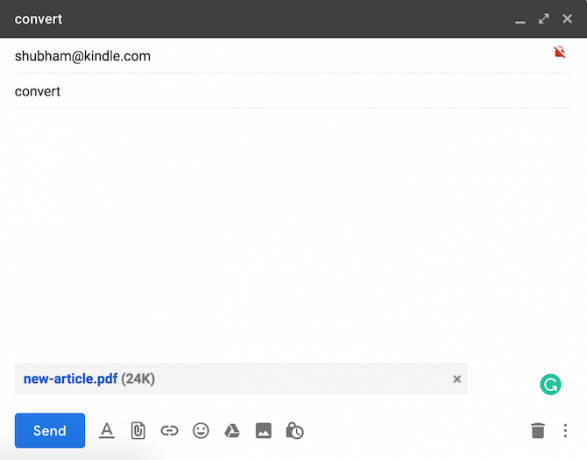
قد تكون على دراية بميزة Send-to-Kindle التي تتيح لك إرسال الكتب أو المستندات بالبريد الإلكتروني إلى Kindle بسرعة. ولكن في حين أنه متوافق مع مجموعة واسعة من تنسيقات الملفات ، يسمح لك اثنان فقط بالاستفادة الكاملة من وظائفه مثل حجم الخط و WhisperSync.
لحسن الحظ ، تقدم أمازون حلاً سهلاً. لتحويل المستندات إلى تنسيق Kindle ، كل ما عليك فعله هو كتابة "تحويل" كسطر الموضوع عند إرسال مستند شخصي عبر البريد الإلكتروني إلى عنوان الإرسال إلى Kindle الخاص بك. ستقوم أمازون تلقائيًا بتحويل الملف وإضافته إلى مكتبة Kindle الخاصة بك.
2. احصل على شاشة كيندل الرئيسية الخالية من الفوضى

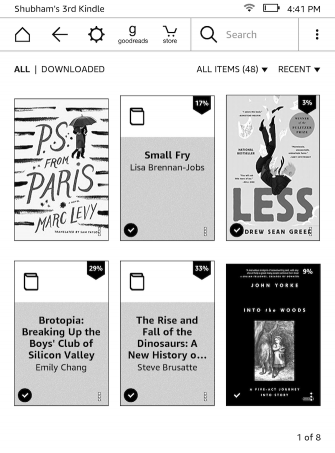
بشكل افتراضي ، يتم ملء شاشة Kindle الرئيسية الخاصة بك بالكتب التي تعتقد أمازون أنك قد تكون مهتمًا بها وعناصر من قائمة القراءة الخاصة بك. هذا لا يترك مساحة كبيرة للكتب الموجودة بالفعل في مكتبتك. ومع ذلك ، يمكنك قطع الشاشة الرئيسية لجهاز Kindle عن طريق إيقاف تشغيل هذه التوصيات.
للقيام بذلك ، سوف تحتاج إلى الذهاب إلى إعدادات، ثم خيارات الجهاز. ثم اضغط خيارات متقدمة. هناك ، ستجد خيارًا للتعطيل عرض الشاشة الرئيسية.
3. ربط الحسابات الاجتماعية بك كيندل
يتيح لك Amazon أيضًا ربط حساباتك الاجتماعية مثل Facebook و Twitter بجهاز Kindle الخاص بك. يتيح لك ذلك مشاركة المقتطفات والمقاطع من كتاب على الجداول الزمنية الاجتماعية على الفور. في وقت كتابة هذا التقرير ، تدعم أمازون ثلاثة مواقع فقط: Facebook و Twitter و Goodreads.
لربط ملفات التعريف الاجتماعية الخاصة بك ، سيكون عليك التوجه إلى إعدادات واضغط حسابي. اذهب داخل الشبكات الاجتماعية وانقر على الخيار الذي تريد تهيئته. بمجرد الانتهاء من ذلك ، يمكنك تمييز أي نص أثناء قراءة كتاب والضغط على زر المشاركة لإعادة توجيهه إلى الجداول الزمنية الاجتماعية الخاصة بك.
4. عرض المقاطع الأكثر إبرازًا في كتاب إلكتروني
هناك أيضًا طريقة لعرض مقاطع الكتاب الأكثر إبرازًا على Kindle. لقراءة هذه ، افتح الكتاب واضغط على زر النقاط الثلاث موجود في أعلى قائمة الوصول السريع. بعد ذلك ، انقر فوق ملاحظات ثم أدخل جمع التبويب.
هنا ، يجب أن تكون قادرًا على عرض النص الذي تم إبرازه بالحد الأقصى لعدد القراء. سيعرض لك الجهاز حتى عدد الأشخاص الذين سلطوا الضوء عليه وعلى الصفحة التي يقع فيها. يمكنك النقر على أي فقرة فردية للانتقال بسرعة إلى الصفحة المرتبطة أيضًا.
5. تصدير يبرز كيندل الخاص بك
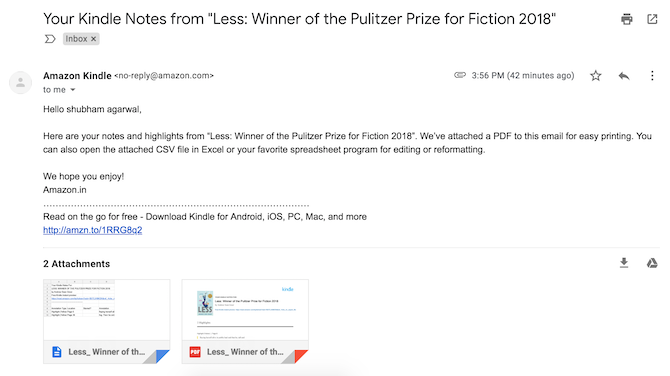
بالنسبة للأشخاص الذين يتطلعون إلى مشاركة كل ما يميزهم وملاحظاتهم من كتاب ، هناك خيار لتصديرها أيضًا. في نفس جزء الملاحظات ، زر بعنوان ملاحظات التصدير متاح. عندما تطلب إبرازك من خلال ذلك ، سترسل لك أمازون بريدًا إلكترونيًا يحتوي على ملف PDF و CSV يحتوي على جميع ملاحظاتك من هذا الكتاب المحدد.
6. خذ لقطة شاشة على جهاز Kindle
مثل هاتفك أو جهاز الكمبيوتر الخاص بك ، يمكنك أيضًا التقاط لقطة شاشة على Kindle. العملية أكثر تعقيدًا بعض الشيء ويمكن أن تستغرق بضع محاولات إذا كنت جديدًا فيها. لالتقاط لقطة شاشة على جهاز Kindle ، ستحتاج إلى النقر على زاويتين متعارضتين مثل أعلى اليمين وأسفل اليسار.
إذا نجحت ، ستومض الشاشة للحظات. لاستخدام لقطات الشاشة هذه ، سيتعين عليك توصيل جهاز Kindle بجهاز كمبيوتر وتصديرها. ستكون موجودة في موقع الجذر ، وليس داخل أي مجلد محدد.
7. قم بإطالة عمر بطارية Kindle
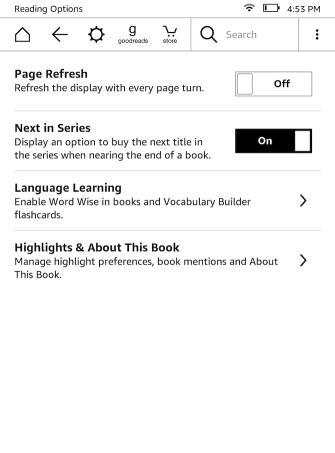
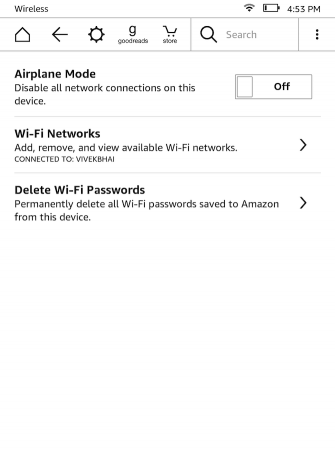
على الرغم من أن جهاز Kindle قد يستمر لأسابيع في عملية شحن واحدة ، إلا أنه لا يزال من المزعج أن نفاد البطارية عندما تكون على وشك البدء في قراءة كتاب جديد. من خلال بعض التعديلات ، يمكنك إطالة عمر البطارية إلى أبعد من ذلك. الأول هو تشغيل وضع الطيران عندما لا تقوم بتنزيل أو تصفح كتب جديدة. أسرع طريقة للقيام بذلك هي عن طريق الكشف عن القائمة العلوية والنقر على أيقونة عجلة مسننة.
بالإضافة إلى ذلك ، يمكنك أيضًا إيقاف التشغيل تحديث الصفحة من خيارات القراءة في إعدادات. سيؤدي تعطيل هذا الإعداد إلى منع جهاز Kindle من تحديث شاشة الورق الإلكتروني يدويًا مع كل منعطف للصفحة.
السبب وراء حاجة الشاشة إلى التحديث هو أن شاشات الورق الإلكتروني تميل إلى المعاناة من مشكلة تسمى "الظلال" حيث تظهر بقايا نص الصفحة الأخيرة في النص التالي. إن ترك إعداد تحديث الصفحة في وضع التشغيل يضمن عدم تعرضك للظلال. ومع ذلك ، حتى بدون تمكينه ، من غير المحتمل أن تواجه أي مشاكل. إذا قمت بذلك ، يمكنك دائمًا إعادة تشغيله.
8. غيّر سطوع جهاز Kindle بسرعة
يأتي شريط تمرير السطوع على جهاز Kindle مع اختصار سريع لتصويره إلى أقصى مستوى. ولكن ماذا عن جلسات القراءة في وقت متأخر من الليل عندما تريد أن تكون على الأقل؟ اتضح أن هناك اختصارًا أنيقًا لذلك أيضًا.
لجلب سطوع شاشة Kindle إلى الحد الأدنى ، اضغط مع الاستمرار على رمز الشمس الصغير على الحافة اليسرى من شريط التمرير. على الرغم من وجود زر Max بالفعل ، يمكنك أيضًا الضغط باستمرار على رمز الشمس على الحافة اليمنى لرفع السطوع إلى أعلى مستوى.
9. تعلم لغة باستخدام Kindle الخاص بك
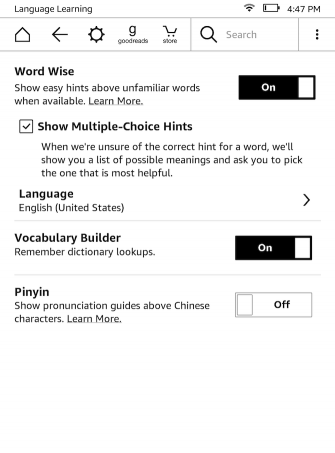

تأتي أجهزة Kindle مزودة بأداة مدمجة للقراء الذين يحاولون تحسين فهم اللغة الإنجليزية. يطلق عليه Word Wise ، وعند تمكينه ، يعرض تلميحات حول الكلمات الصعبة. يمكنك أيضًا ضبط عدد التلميحات التي يعرضها الجهاز في صفحة واحدة بناءً على مدى معرفتك باللغة جيدًا.
لتمكين Word Wise ، انتقل إلى الإعدادات ، ثم انقر فوق خيارات القراءة. انقر فوق تعلم اللغة وقم بتشغيل Word Wise. يمكنك تحديد ما إذا كان يجب أن يعرض تلميحات متعددة للكلمات الأكثر تعقيدًا. في وقت كتابة هذا التقرير ، كان Word Wise متوافقًا مع لغتين فقط: الإنجليزية والصينية.
قم بتوسيع مكتبة Amazon Kindle الخاصة بك
في حين أن معظم هذه النصائح قد تبدو تافهة ، إلا أنها يمكن أن تحسن تجربتك بشكل كبير ، خاصة إذا كنت مستخدمًا نشطًا في Kindle. إذا كنت تريد المزيد ، فهناك مجموعة من مواقع رائعة لأصحاب كيندل للتصفح عندما لا يقرأون الكتب. وتحقق من كيفية القيام بذلك الحصول على تحديثات الأخبار على جهاز Kindle الخاص بك مع العيار كيفية الحصول على تحديثات الأخبار على أوقد الخاص بك باستخدام العياريمكن لـ Kindles التعامل مع أكثر من مجرد كتب إلكترونية. إليك كيفية تلقي وقراءة تحديثات الأخبار على جهاز Kindle الخاص بك باستخدام Caliber. قراءة المزيد .
مقرها من أحمد آباد ، الهند ، شوبام صحفي مستقل في مجال التكنولوجيا. عندما لا يكتب عن أي اتجاه في عالم التكنولوجيا ، ستجده إما يستكشف مدينة جديدة بكاميرته أو يلعب أحدث لعبة على PlayStation.


